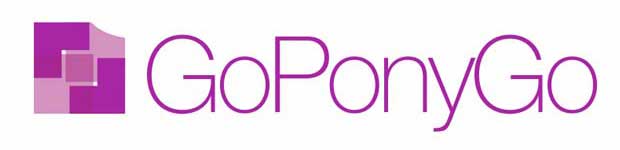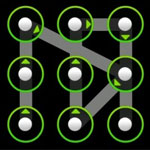Configuracion MMS HTC Touch HD (Movistar, Vodafone, Orange, Yoigo y Simyo)

Algunos de vosotros nos habéis pedido por correo la configuración para mms de la nueva HTC touch HD, así que aquí os la dejamos, está para los 4 operadores españoles y el OMV Simyo, si queréis usarla con otros operadores de Venezuela, México, etc ( telcel, digitel, movistar Venezuela), solo tenéis que pedir los datos genérico ycambiarlos por los que aparecen en esta simulación.

RUTA: inicio>configuración>conexiones>conexiones>avanzado>selec.redes
* Tomaremos como ejemplo la configuración de Simyo
Una vez dentro de esta opción les aparecerán dos desplegables, en el desplegable correspondiente a “programas con conexión automática a una red privada” seleccionaremos la opción NUEVO.
1º En la pestaña GENERAL nos solicitara el nombre para la configuración donde introducimos : SIMYO MMS
2º En la pestaña de MÓDEM seleccionaremos la opción NUEVO para crear un módem.
3º En la opcion “escriba un nombre para esta conexion” escriberemos lo mismo que en el primer paso, Ej: SIMYO MMS
4º En el desplegable “seleccione un modem” seleccionaremos: linea telefono movil(GPRS 3G o HSDPA). Esto dependera del terminal que dispongamos. Luego pulsaremos en siguiente.
5º En la opción “Nombre de punto de acceso” escribiremos: gprs-service.com
Luego pulsaremos en siguiente.
6º Nos aparecerá un recuadro solicitando USUARIO: VACIO y CONTRASEÑA:1234 (también se puede dejar vacía)
Pulsaremos OK en la parte superior derecha de la pantalla hasta retomar la pantalla inicial y a continuacion empezaremos la segunda parte de la configuración, para esto seguiremos la siguiente RUTA:
1º Inicio / Mensajería / Elegimos SMS/MMS / Menú / Opciones MMS
2º A continuación nos desplazamos hasta la pestaña de Servidores.
3º Una vez seleccionada la pestaña de servidores donde por defecto nos aparecer´ un servidor llamado “SAMPLE SERVER” o similar, podemos editarlo o crear uno nuevo, para esto pulsaremos con el puntero una vez sobre “sample server” o seleccionaremos la opción “nuevo”
4º En la opción nombre del servidor introduciremos el nombre según el primer paso; Ej: SIMYO MMS
5º En el apartado “Puerta de enlace” introduciremos la numeración IP: 217.18.32.181
6º En la casilla correspondiente a “Numero de puerto” introduciremos la numeración: 8080
7º En la dirección del servidor introduciremos los datos segun tabla y operadora; Ej: http://mms-services.eu
8º En el desplegable “conectar vía” seleccionaremos el perfil que hemos creado anteriormente: SIMYO MMS
9º En el desplegable “limitación de tamaño” seleccionares la opción máxima que nos aparezca, estas pueden ser: 250k – 300k
10º En el desplegable “versión wap” seleccionaremos la versión 2.0 y a continuación pulsaremos la opcion “aceptar” u “OK”, esto depende del terminal, que nos aparecerá en la parte inferior de la pantalla
11º A continuacion pulsaremos de forma prologada sobre el perfil que hemos creado y seleccionaremos “establecer como defecto”
Una vez seguidos todos estos pasos ya estaria finalizada la configuracion del terminal, lo que nos faltaría por hacer seria pulsar con el puntero en el botón de SOFT RESET y una vez reiniciado el terminal hacer una prueba de autoenvío, es decir, enviar un mms desde el terminal que hemos configurado al mismo terminal.
NOTA: cuando estén recibiendo el mensaje les aparecerá al lado del simbolo de la cobertura un letra “G” ,”3G” o “H” y a la derecha el mismo simbolo con unas flechas señalando sentidos contrarios, a continuación saldra también una bandeja de color naranja con una flecha verde, hasta que no desaparezca esta bandeja naranja no accedáis a la visualización del mensaje ya que si no el mensaje se quedara en estado pendiente y luego el terminal no les permitirá la descarga del mismo.
Cualquier cosa, no dudéis en consultarnos, pero recordad que para configuraciones de otros países nos hacen falta los datos genéricos de vuestra operadora.